STEP3 再びパソコンやルーターの電源を入れ直す
ドコモ光の宅内機器の操作・確認方法のSTEP3 再びパソコンやルーターの電源を入れ直すについてご案内します。
-
STEP3-1:「回線終端装置(またはVDSL宅内装置)」の電源プラグをコンセントに差し込む
開く

STEP1-3:「回線終端装置(またはVDSL宅内装置)」の電源を切るで電源プラグをコンセントから抜いた後、“30秒以上”経過した後に、電源プラグをコンセントに差し込んでください。
STEP1-3:「回線終端装置(またはVDSL宅内装置)」の電源を切るで電源プラグをコンセントから抜いた後、“30秒以上”経過した後に、電源プラグをコンセントに差し込んでください。
-
STEP3-2:ルーターの電源プラグをコンセントに差し込む
開く

ルーターも同様に、電源プラグをコンセントに差し込んでください。
ルーターも同様に、電源プラグをコンセントに差し込んでください。
-
STEP3-3:インターネットに接続しているパソコンやスマートフォン/タブレットの電源をオンにする
開く

すべてのコンセントをつないだ後、インターネットに接続しているパソコンやスマートフォン/タブレットの電源を入れて、インターネットに接続できるかご確認ください。
以上で解決しない場合は、機器の故障が考えれるため、3)機器の故障の場合はからお問い合わせください。
または、ドコモ光のお困りごとを24時間「チャットで相談」できたり、故障の症状により「Web修理受付」ができる【おたすけロボット】をご用意しておりますので、ぜひお試しください。詳しくは、こちらのアイコンをクリック!




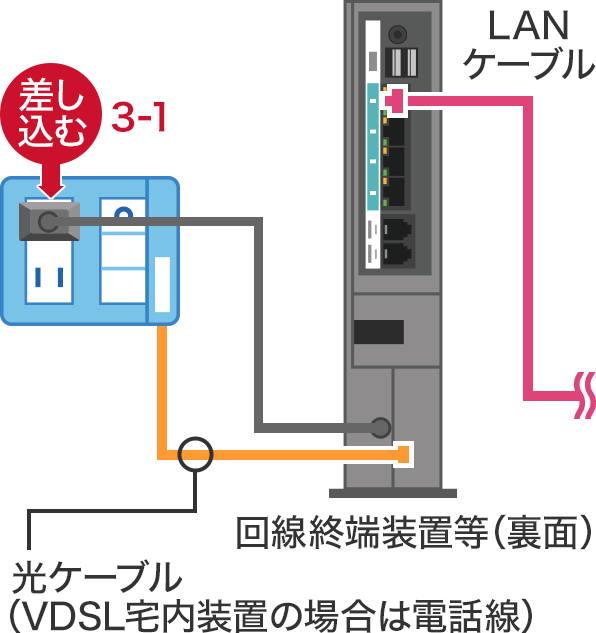
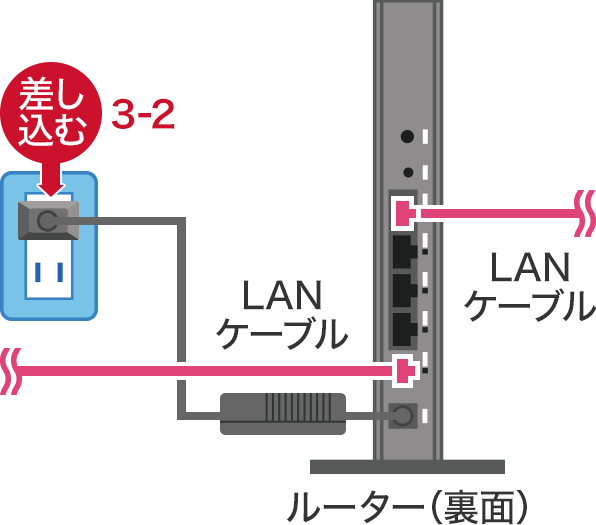
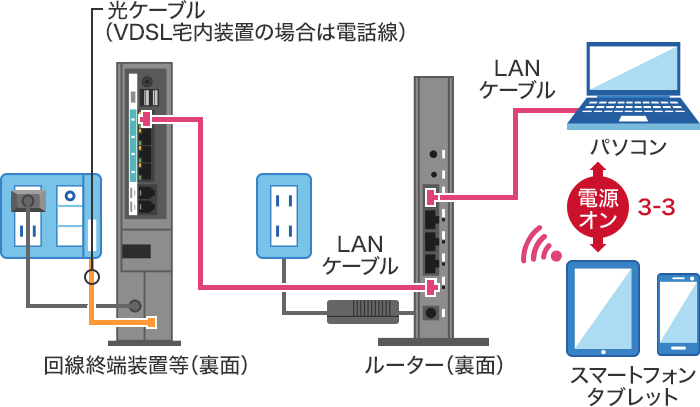


 を押すとこのチャットを継続したまま画面を最小化できます。
を押すとこのチャットを継続したまま画面を最小化できます。